Работа в режиме замещения
Назначение
Функция замещения позволяет работать в системе от имени другого пользователя. При активации этого режима интерфейс будет отображаться так, как его видит замещаемый пользователь, с учётом его прав доступа.
Основные сценарии использования:
- Временное отсутствие — рекомендуется настраивать заместителя на период отпуска или больничного через личные настройки.
- Работа ассистентов и администраторов — позволяет выполнять действия, которые невозможно передать через ролевую модель (например, задания воркфлоу), и часто оказывается удобнее тонкой настройки прав доступа.
Самостоятельная настройка заместителя
Вы можете назначить своего заместителя в разделе Личные настройки пользователя.
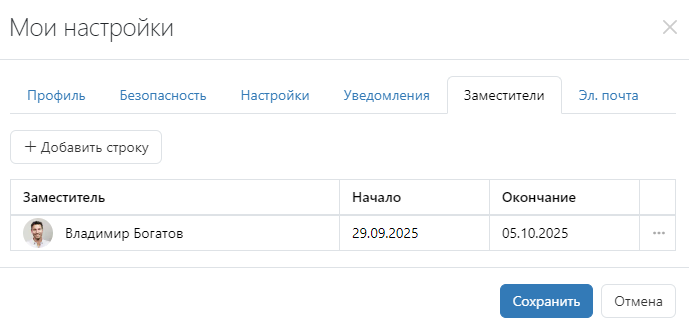
Примечание
Право на самостоятельное назначение заместителей может быть отключено администратором системы для роли Пользователь, гранула «Заместители». В этом случае назначать заместителей сможет только администратор.
Настройка заместителя администратором
Администраторы могут назначать заместителей другим пользователям через карточку Пользователя.
Вход в режим замещения
Чтобы войти в систему от имени другого пользователя:
- Откройте личное меню пользователя (нажмите на свой аватар в правом верхнем углу).
- В открывшемся меню выберите Войти от имени….
- В диалоговом окне выберите пользователя, для которого вы назначены заместителем.
- Нажмите ОК.
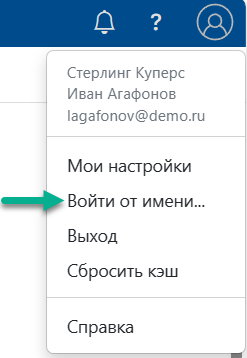
Выход из режима замещения
Во время работы в режиме замещения слева от иконки пользователя отображается специальный индикатор:
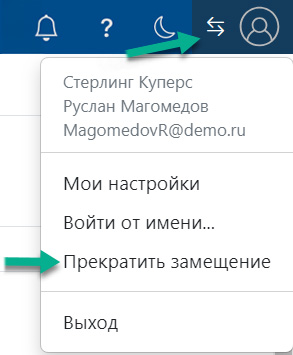
Для завершения сеанса замещения:
- Откройте личное меню пользователя.
- Выберите пункт Прекратить замещение.